Windows10系统之家 - 安全纯净无插件系统之家win10专业版下载安装
时间:2020-03-24 10:02:34 来源:Windows10之家 作者:huahua
win10系统有一个窗口动画慢动作功能,此功能开启后电脑桌面窗口动画的速度就会变慢,犹如慢动作。一般用于测试动画效果的,普通人可能不需要开启的,那么win10如何开启与关闭窗口动画慢动作功能?就此问题,小编整理了解决方法。
win10如何开启与关闭窗口动画慢动作功能:
1、右键开始菜单,点击“运行”选项。
2、弹出运行窗口之后,输入“regedit”并点击“确定”打开注册表编辑器。
3、然后,按照以下路径展开【HKEY_CURRENT_USER\Software\Microsoft\Windows\DWM】。
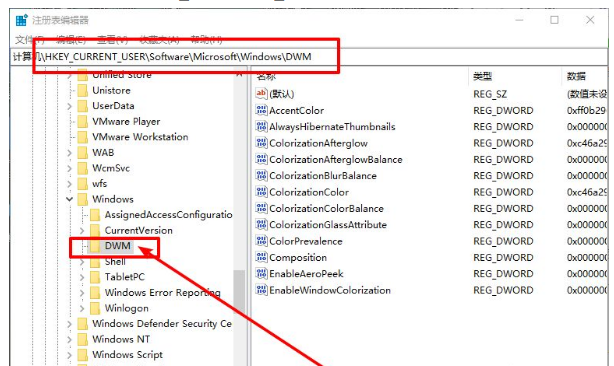
4、之后,在右侧页面,右键点击“新建/DWORD(32位)值”。
5、命名为AnimationsShiftKey之后,双击打开,将其值修改为【1】,点击“确定”保存即可。
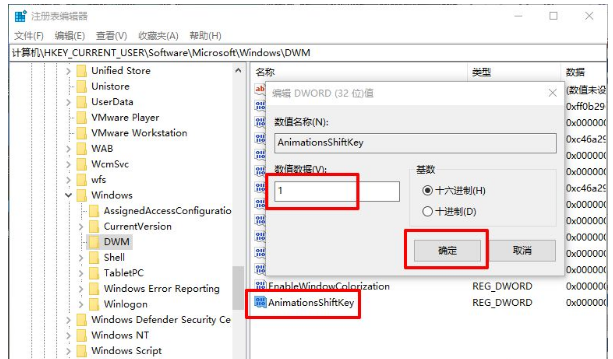
6、重启电脑之后,你只需要关闭或打开、最大化或最小化窗口的同时按住Shift按键,就可以看到窗口动画的“慢动作”效果
手把手教你开启win10窗口动画慢动作功能,是不是很简单,感兴趣的可以体验一下。如需关闭这个功能,只需删除改值即可。
相关文章
热门教程
热门系统下载
热门资讯





























